
Windows 10 може да превърне устройството си в безжична точка за достъп, която ще му позволи да споделя с кабел или Wi-Fi с други безжични устройства. Това преобразуване зависи от коя версия на Windows използвате. Ето как тя работи.
Лесен начин да направите вашето устройство Wi-Fi точка за достъп
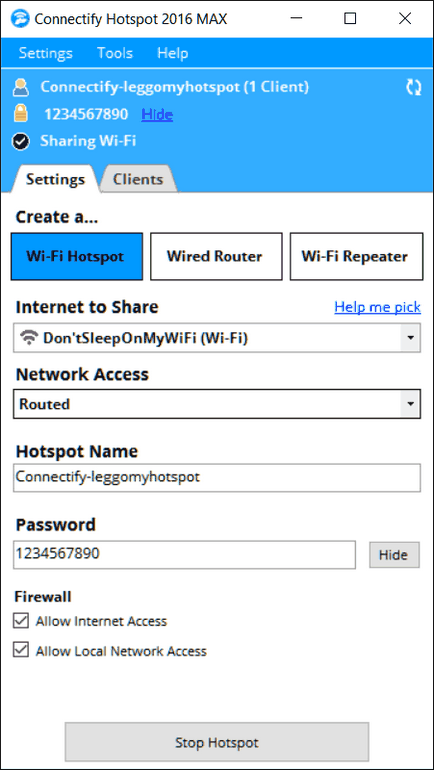
Ако не работи, вградена Wi-Fi точка е на разположение за Windows, опитайте да използвате Connectify Hotspot - защитена Wi-Fi точка за достъп, с много възможности и приятен интерфейс.
Connectify Hotspot е много удобно, ако сте в един хотел, който взима такса, Wi-Fi с всяко устройство, и т.н.
Може би това е по-подходящи инструменти, опитни потребители, но ако търсите по-добро решение, избухлив, можете да опитате безплатно, безплатно основна версия идва с някои ограничения.
Кабелна или безжична връзка към Интернет в Windows 10
Ако използвате Windows 10-годишнина Update. След това имате късмет. С тази актуализация Windows сега с едно кликване можете да превърнете всеки компютър с достъп до Wi-Fi точка за достъп, както и че няма значение дали връзката с Интернет, което искате да споделите, кабелна или безжична.
На първо място, да стартирате инсталационната чрез натискане на Windows + I на клавиатурата си. На настройките на началната страница кликнете върху Мрежа и интернет.
В мрежата и Интернет от лявата страна, кликнете Mobile хотспот. Право включите Позволете ми с интернет връзка с други устройства.
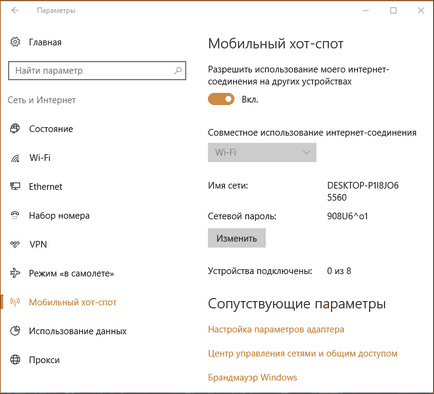
Ако искате да промените името на мрежата и паролата по подразбиране, щракнете върху бутона Edit.
В полето за редактиране, определете името на мрежата и паролата, която искате да използвате, и след това щракнете върху OK.
И това е всичко, което трябва да се направи в течаща Windows 10. Той е един от най-добрите черти на годишнина Актуализация на Windows 10.
Оставете Вашия коментар:
Свързани статии
